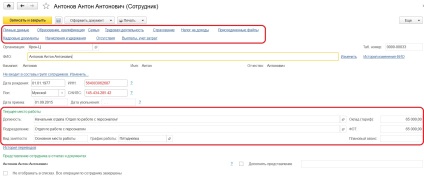Для того, щоб прийняти співробітника на роботу, переходимо в розділ "Кадри" і вибираємо "Співробітник".
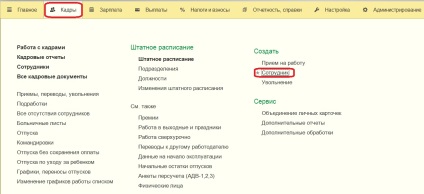
Можна також відразу звернутися до документа "Прийом на роботу" і вибрати потрібну позицію в графі "Співробітник", якщо співробітник вже введений в базу, а при відсутності даних, внести їх по кнопці "Створити".
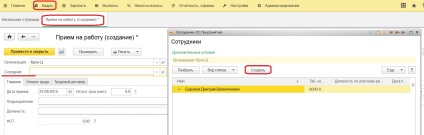
І в першому, і в другому випадку автоматично відкривається картка співробітника, в якій вказуємо організацію, ПІБ співробітника, дату народження, стать, дані ІПН і СНІЛС.
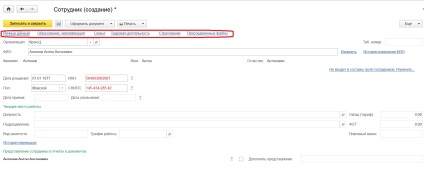
У верхній частині картки розташовані кілька гіперпосилань, звертаючись до них, вносимо паспортні дані, інформацію про освіту та сім'ї. Маємо можливість приєднати файли, наприклад, скановані документи співробітника (диплом, паспорт).
При введенні інформації про співробітника з уже існуючими в базі прізвищем, ім'ям та по батькові видається повідомлення.
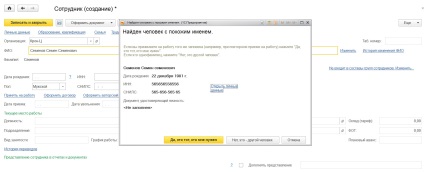
Така ситуація може виникнути, якщо інформація про співробітника вже була введена в довідник "Фізичні особи", тоді натискаємо "Так, це той, хто мені потрібен" для того, щоб не допустити помилок у формуванні даних в інформаційній базі. При відсутності раніше введених даних по новому співробітнику вибираємо "Ні, це - інша людина" і створюємо новий елемент.
Як бачимо, можна почати створювати співробітника через довідник "Фізичні особи", або відразу через довідник "Співробітники". У першому випадку з'являються тільки фізичні особи, співробітників доведеться створювати. У другому випадку будуть створені елементи відразу в обох довідниках і в "Співробітники", і в "Фізичних осіб". Не забуваємо, що запис про співробітника, як фізичну особу, повинна бути введена одноразово (для однієї людини в довіднику "Співробітники" може бути кілька записів, наприклад, якщо людина була звільнена, а потім знову прийнятий, а фізична особа повинна бути тільки одне. Це дуже важливо!).
Після того, як внесли всю необхідну інформацію по співробітнику, записуємо дані і приступаємо до оформлення документа "Прийом на роботу". При записи співробітнику автоматично присвоюється табельний номер один по одному, раніше невикористаний.
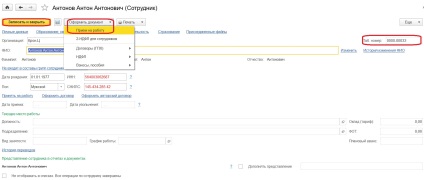
Для переходу до роботи з документом "Прийом на роботу" вибираємо зі списку "Оформити документ" однойменну позицію.
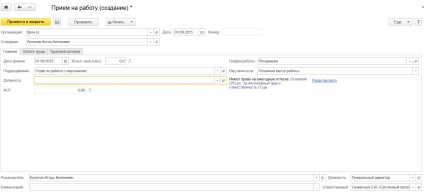
У вікні заповнюємо всі кадрові дані, звертаючись до закладок. На першій закладці "Главное" вказуємо підрозділ і посаду.
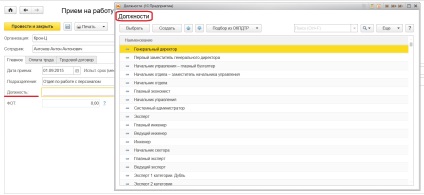
Посада пропонується вибрати або з довідника "Посади", або з довідника "Штатний розклад".
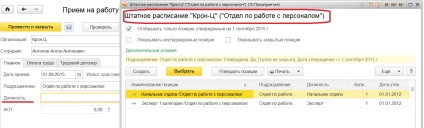
Також тут вказуємо дату прийому і при необхідності випробувальний термін. Інші дані проставляються автоматично при заповненому штатному розкладі, якщо воно не ведеться - заповнюються вручну. Це стосується і нарахувань на закладці "Оплата праці".
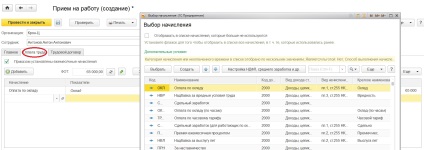
Тільки дані договору в будь-якому випадку доведеться вносити вручну на закладці "Трудовий договір".
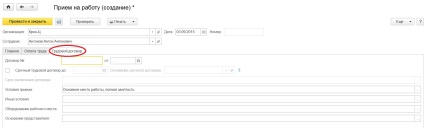
Як тільки дані внесені, проводимо документ і можемо перейти до друкованих форм.
Після проведення наповнюється даними і форма співробітника, тепер ми можемо помітити відбилися відомості про поточне місце роботи і збільшення кількості гіперпосилань для подальшого введення інформації.